Ovládání fotoaparátu z počítače (Dálkově z počítače)
Pro ovládání fotoaparátu z počítače, například funkcí snímání nebo ukládání snímků v počítači, používá připojení Wi-Finebo USB.
Předem vyberte MENU → (Síť) → [Přenést/Vzdál.] → [Ovl. smartphonem] → [Ovl. smartphonem] → [Vypnuto].
(Síť) → [Přenést/Vzdál.] → [Ovl. smartphonem] → [Ovl. smartphonem] → [Vypnuto].
Podrobnosti o [Dálkově z počítače] naleznete na následující adrese URL:
https://support.d-imaging.sony.co.jp/support/tutorial/ilc/ilce-7sm3/l/pcremote.php
-
MENU →
 (Síť) → [Přenést/Vzdál.] → [Dálkově z počítače] → vyberte položku k nastavení a poté požadované nastavení.
(Síť) → [Přenést/Vzdál.] → [Dálkově z počítače] → vyberte položku k nastavení a poté požadované nastavení. -
Připojte fotoaparát k počítači a pak spusťte Imaging Edge Desktop (Remote) na počítači.Nyní můžete ovládat fotoaparát pomocí Imaging Edge Desktop (Remote).
- Způsob připojení mezi fotoaparátem a počítačem závisí na nastavení pro [Met. přip. Dálk. z PC].
Podrobnosti o položkách menu
- Dálkově z počítače:
- Nastaví, zda se použije funkce [Dálkově z počítače]. ([Zapnuto] / [Vypnuto])
- Met. přip. Dálk. z PC:
- Vybere způsob připojení USB, když je přístroj připojen k počítači pomocí [Dálkově z počítače]. ([USB]/[Wi-Fi Direct]/[Nas. pří. b. Wi-Fi])
- Párování:
- Když je [Met. přip. Dálk. z PC] nastavena na [Nas. pří. b. Wi-Fi], spárujte fotoaparát s počítačem.
- Info. o Wi-Fi Direct:
- Zobrazí informace potřebné pro připojení k fotoaparátu z počítače, když je [Met. přip. Dálk. z PC] nastavena na [Wi-Fi Direct].
- Cíl uložení fotografie:
- Nastaví, zda se fotografie pořízení při snímání s funkcí vzdáleného PC uloží do fotoaparátu i počítače. ([Pouze počítač]/[Počítač+sním. zař.]/[Pouze sním. zaříz.])
- Velik. sn. ukl. do poč:
- Vybere velikost souboru pro snímky, které se mají přenést do počítače, když je [Cíl uložení fotografie] nastaven na [Počítač+sním. zař.]. Lze přenášet soubor JPEG/HEIF původní velikosti nebo soubor JPEG/HEIF ekvivalentní velikosti 2M. ([Původní]/[2M])
- Ul. sn. RAW+J do PC:
- Vybere typ souboru pro snímky, které mají být přeneseny do počítače, když bude [Cíl uložení fotografie] nastaven na [Počítač+sním. zař.]. ([RAW & JPEG]/[Pouze JPEG]/[Pouze RAW])
- Uložit sn. RAW+H do PC:
- Vybere typ souboru pro snímky, které mají být přeneseny do počítače, když bude [Cíl uložení fotografie] nastaven na [Počítač+sním. zař.]. ([RAW & HEIF]/[Pouze HEIF]/[Pouze RAW])
Jak propojit fotoaparát a počítač
Když je [Met. přip. Dálk. z PC] nastavena na [USB]:
Připojte konektor USB Type-C fotoaparátu k počítači kabelem USB.
Když je [Met. přip. Dálk. z PC] nastaven na [Wi-Fi Direct]
Použijte fotoaparát jako přístupový bod a připojte počítač k fotoaparátu přímo přes Wi-Fi.
Vyberte MENU→ (Síť) → [Přenést/Vzdál.] → [Dálkově z počítače] → [Info. o Wi-Fi Direct] pro zobrazení informací o připojení Wi-Fi (SSID a heslo) fotoaparátu. Připojte počítač a fotoaparát pomocí informací o připojení Wi-Fi zobrazených ve fotoaparátu.
(Síť) → [Přenést/Vzdál.] → [Dálkově z počítače] → [Info. o Wi-Fi Direct] pro zobrazení informací o připojení Wi-Fi (SSID a heslo) fotoaparátu. Připojte počítač a fotoaparát pomocí informací o připojení Wi-Fi zobrazených ve fotoaparátu.
Když je [Met. přip. Dálk. z PC] nastaven na [Nas. pří. b. Wi-Fi]
Propojte fotoaparát a počítač prostřednictvím Wi-Fi a využitím bezdrátového přístupového bodu. Fotoaparát a počítač musí být předem spárovány.
Pro připojení fotoaparátu k bezdrátovému přístupovému bodu vyberte MENU→ (Síť) → [Wi-Fi] → [Stisk WPS] nebo [Nastav. příst. bodu]. Připojte počítač ke stejnému bezdrátovému přístupovému bodu.
(Síť) → [Wi-Fi] → [Stisk WPS] nebo [Nastav. příst. bodu]. Připojte počítač ke stejnému bezdrátovému přístupovému bodu.
Vyberte MENU →  (Síť) → [Přenést/Vzdál.] → [Dálkově z počítače] → [Párování] na fotoaparátu a poté pomocí aplikace Imaging Edge Desktop (Remote) spárujte fotoaparát a počítač. Pro dokončení párování vyberte [OK]na obrazovce potvrzení párování zobrazené na fotoaparátu.
(Síť) → [Přenést/Vzdál.] → [Dálkově z počítače] → [Párování] na fotoaparátu a poté pomocí aplikace Imaging Edge Desktop (Remote) spárujte fotoaparát a počítač. Pro dokončení párování vyberte [OK]na obrazovce potvrzení párování zobrazené na fotoaparátu.
- Informace o párování budou při inicializaci fotoaparátu vymazány.
Poznámka
- Když je do fotoaparátu vložena paměťová karta, na kterou nelze nahrávat, nemůžete nahrávat snímky, i když je [Cíl uložení fotografiej] nastaven na [Pouze sním. zaříz.] nebo [Počítač+sním. zař.].
- Když je vybráno [Pouze sním. zaříz.] nebo [Počítač+sním. zař.] a do fotoaparátu není vložena paměťová karta, závěrka se neuvolní, i když bude [Uvolnit bez karty] nastaveno na [Povolit].
- Když se na fotoaparátu přehrává fotografie, nemůžete snímat pomocí [Dálkově z počítače].
- [Ul. sn. RAW+J do PC] a [Uložit sn. RAW+H do PC] lze nastavit pouze v případě, že je možnost [
 Formát souboru] nastavena na [RAW & JPEG] nebo [RAW & HEIF].
Formát souboru] nastavena na [RAW & JPEG] nebo [RAW & HEIF].